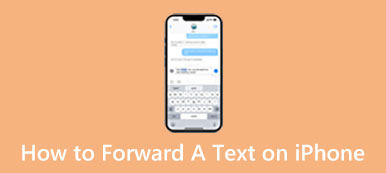Si quieres darle vida al fondo de pantalla de tu iPhone, ¿por qué no usar un GIF? A diferencia de las imágenes fijas, configurar un GIF como fondo de pantalla en iPhone Los GIF son animados y pueden agregarle diversión y personalidad a la pantalla. Sin embargo, a diferencia de los dispositivos Android, los iPhone no admiten GIF como fondos de pantalla de forma nativa, por lo que es posible que deba aprender a hacerlo. Este artículo le mostrará cómo usar diferentes métodos para configurar un GIF como fondo de pantalla en su iPhone, para que pueda disfrutar de sus animaciones favoritas cada vez que desbloquee su dispositivo.
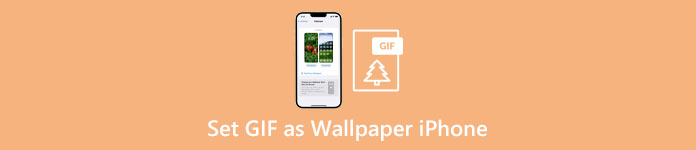
- Parte 1: 2 formas de configurar un GIF animado como fondo de pantalla en el iPhone
- Consejos adicionales: transfiera GIF a iPhone sin pérdida de calidad
- Parte 2: Preguntas frecuentes sobre la configuración de GIF como fondo de pantalla en iPhone
Parte 1: 2 formas de configurar un GIF animado como fondo de pantalla en el iPhone
¿Puedes configurar un GIF como fondo de pantalla en el iPhone directamente? La respuesta es no. Pero hay dos métodos para ayudarlo a configurar el fondo de pantalla GIF de animación en su iPhone.
1. Convierta a Live Photo antes de configurar GIF como fondo de pantalla en iPhone
Si desea un fondo de pantalla de animación, debe convertir GIF a Live Photo y configurarlo como fondo de pantalla en su iPhone. Puede usar GIF Convert de PicCollage para convertir GIF primero. Luego puedes configurar ese GIF como fondo de pantalla en el iPhone.
Paso 1Abra la aplicación y elija el GIF que desea convertir. También puede editar el GIF recortando, ajustando la velocidad, agregando texto y más.
Paso 2Una vez que esté satisfecho con sus ediciones, toque Guardar y Foto en vivo como formato de salida. Luego elige el tamaño de Live Photo.
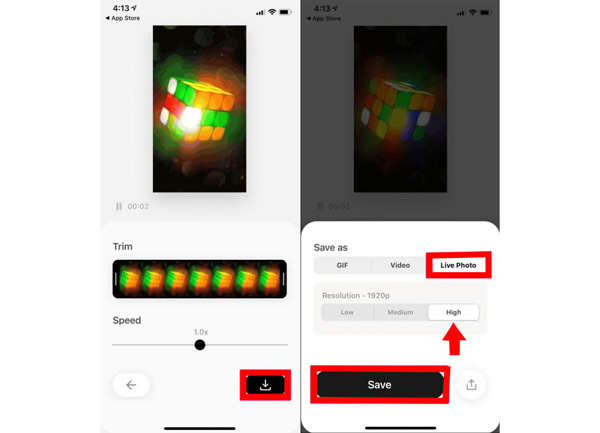
Paso 3Vaya a la aplicación Configuración y toque Papel pintado. Y luego, puede elegir la foto en vivo que convierte de GIF tocando Elige un nuevo fondo de pantalla.
Paso 4Ajuste la foto en vivo a su gusto arrastrándola para colocarla, luego toque Establecer para establecerla como fondo de pantalla de la pantalla de bloqueo o de la pantalla de inicio.
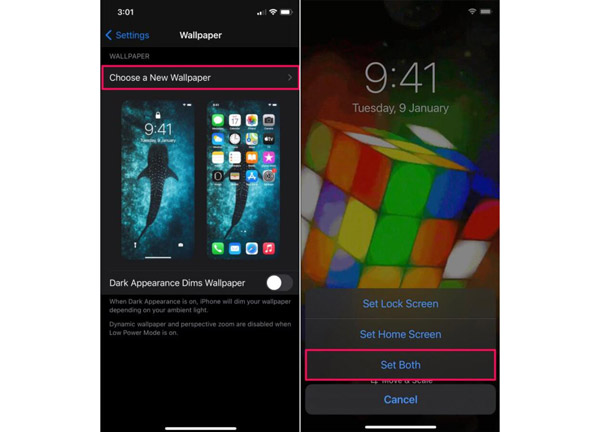
2. Guarde GIF como Live Photo para establecer como fondo de pantalla en iPhone
Es posible que escuche el nombre GIPHY. Este es uno de los sitios web más grandes para proporcionar GIF. Además, permite a los usuarios de iOS guardar archivos GIF como fotos en vivo en el rollo de su cámara. Por lo tanto, puede configurar GIF fácilmente como fondo de pantalla en su iPhone guardando imágenes en GIPHY.
Paso 1Cuando vas a GIPHY y encuentras el GIF que te gusta. Puedes tocar Más con el icono de los tres puntos.
Paso 2Hay dos opciones para guardar el GIF. Suponga que desea configurar el GIF como fondo de pantalla en su iPhone. Sería mejor si tocaras Convertir a Live Photo.
Paso 3Después de guardar el GIF como Live Photo en su iPhone, puede ir a la aplicación Photo para ver la imagen y establecerla como fondo de pantalla.
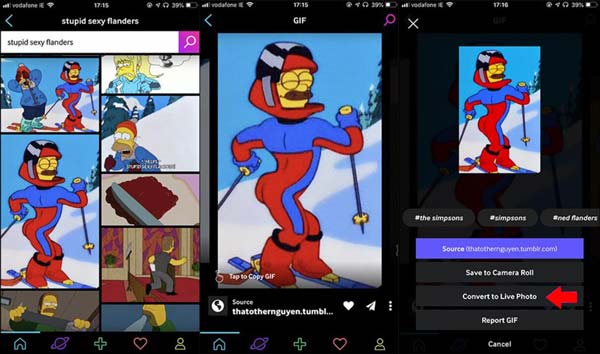
Consejos adicionales: transfiera GIF a iPhone sin pérdida de calidad

Se sabe que los GIF tienen baja calidad como imágenes animadas. Entonces, si desea transferir GIF a su iPhone y configurar el GIF como fondo de pantalla en su iPhone, puede usar Apeaksoft iPhone Transfer. Este software puede ayudarlo a transferir GIF a su iPhone desde su PC sin pérdida de calidad. Puede configurar el GIF como fondo de pantalla en iPhone con calidad original con la ayuda de este software para transferir GIF. E incluso puedes sincronizar Live Photos directamente con él.

4,000,000+ Descargas
Transfiera GIF desde la PC al iPhone para configurar el fondo de pantalla sin pérdida de calidad.
Convierta imágenes HEIC a otros formatos de imagen como fondo de pantalla de iPhone.
Haga una copia de seguridad de sus GIF y otros archivos multimedia en la computadora.
Administre sus GIF y Live Photos fácilmente en la computadora.
Parte 2: Preguntas frecuentes sobre la configuración de GIF como fondo de pantalla en iPhone
Pregunta 1. ¿Cuáles son los requisitos de tamaño y formato para configurar un GIF como fondo de pantalla?
El tamaño máximo de archivo para que un GIF se establezca como fondo de pantalla es de 15 MB. Las dimensiones recomendadas son 1080 x 1920 píxeles.
Pregunta 2. ¿Configuraré un GIF como fondo de pantalla para agotar la batería de mi iPhone más rápido?
Sí. Usar un GIF como fondo de pantalla puede agotar la batería de su iPhone más rápido que una imagen fija. Sin embargo, el alcance de drenaje de la batería del iPhone puede depender de la duración y la complejidad de la animación.
Pregunta 3. ¿Puedo configurar el GIF como fondo de pantalla en un modelo de iPhone anterior?
No. Porque primero tienes que convertir los GIF a Live Photos, y las Live Photos se introdujeron por primera vez en el iPhone 6s y en modelos posteriores. Por lo tanto, los modelos más antiguos pueden tener una función diferente. Sin embargo, algunos modelos más antiguos aún pueden admitir Live Photos. Consulta las especificaciones de tu dispositivo para ver si admite Live Photos.
Conclusión
En conclusión, configurar un GIF como fondo de pantalla en un iPhone es una excelente manera de personalizar su dispositivo y expresar su personalidad. Pero primero debe convertirlo a Live Photo, y también debe hacerlo cuando establecer un video como fondo de pantalla en su iPhone. El proceso es relativamente simple, ya sea que use una aplicación de terceros o guarde el GIF como Live Photo. Y la mejor manera de transferir GIF a iPhone desde otro dispositivo es usando Apeaksoft iPhone Transfer. Esta es la mejor manera de transferir imágenes con calidad y luego configurar el GIF como fondo de pantalla en su iPhone.